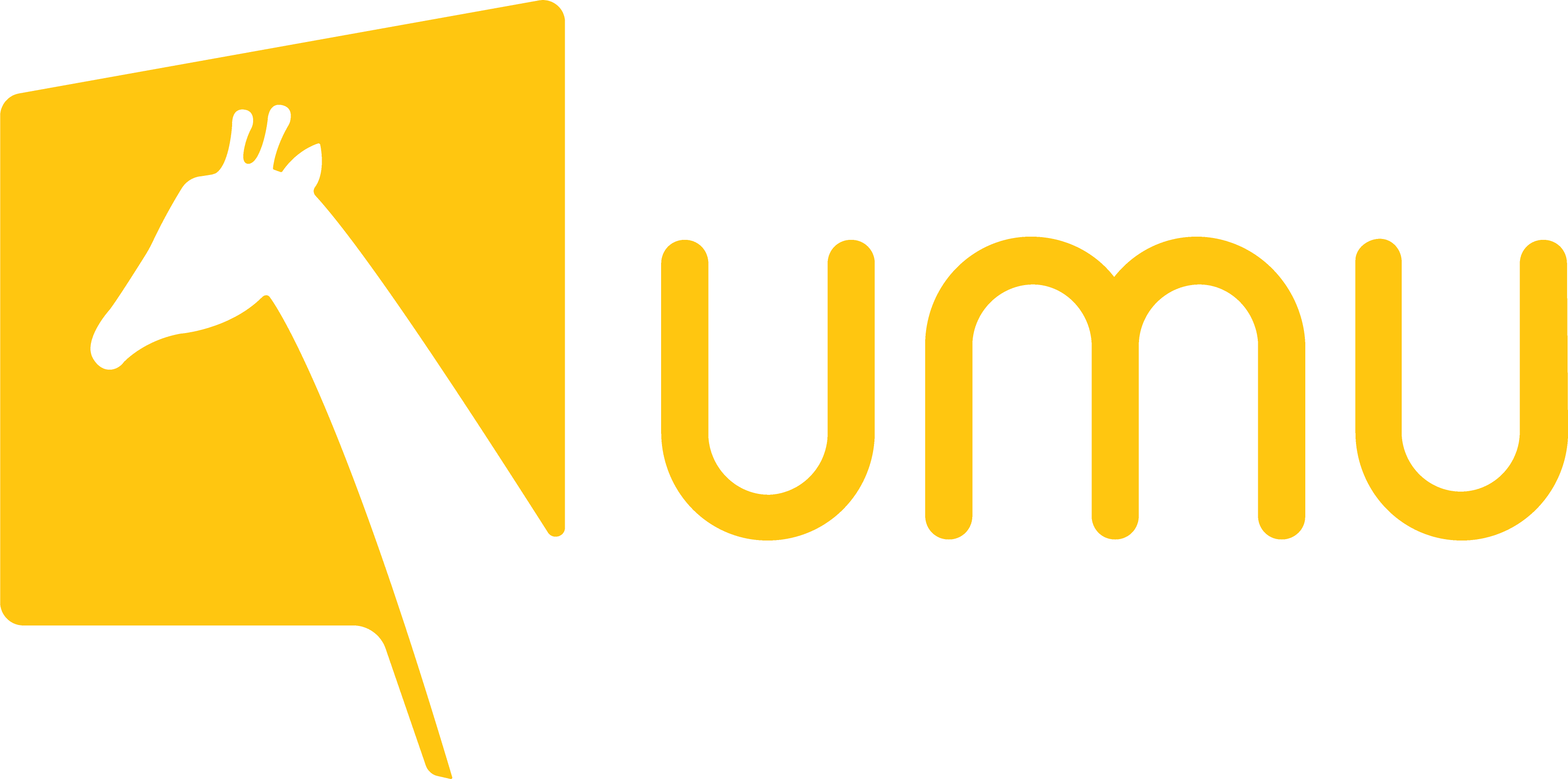以下の流れで操作し、HARファイルを取得してください。
1.Google Chromeを開き、問題が発生する前の画面に移動します。
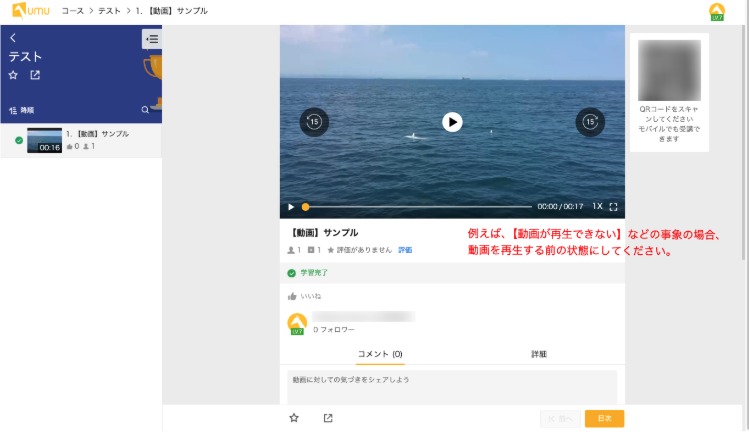
2.ブラウザの右上にある三点リーダーを選択し、「その他のツール」から「デベロッパー ツール」を選択します。
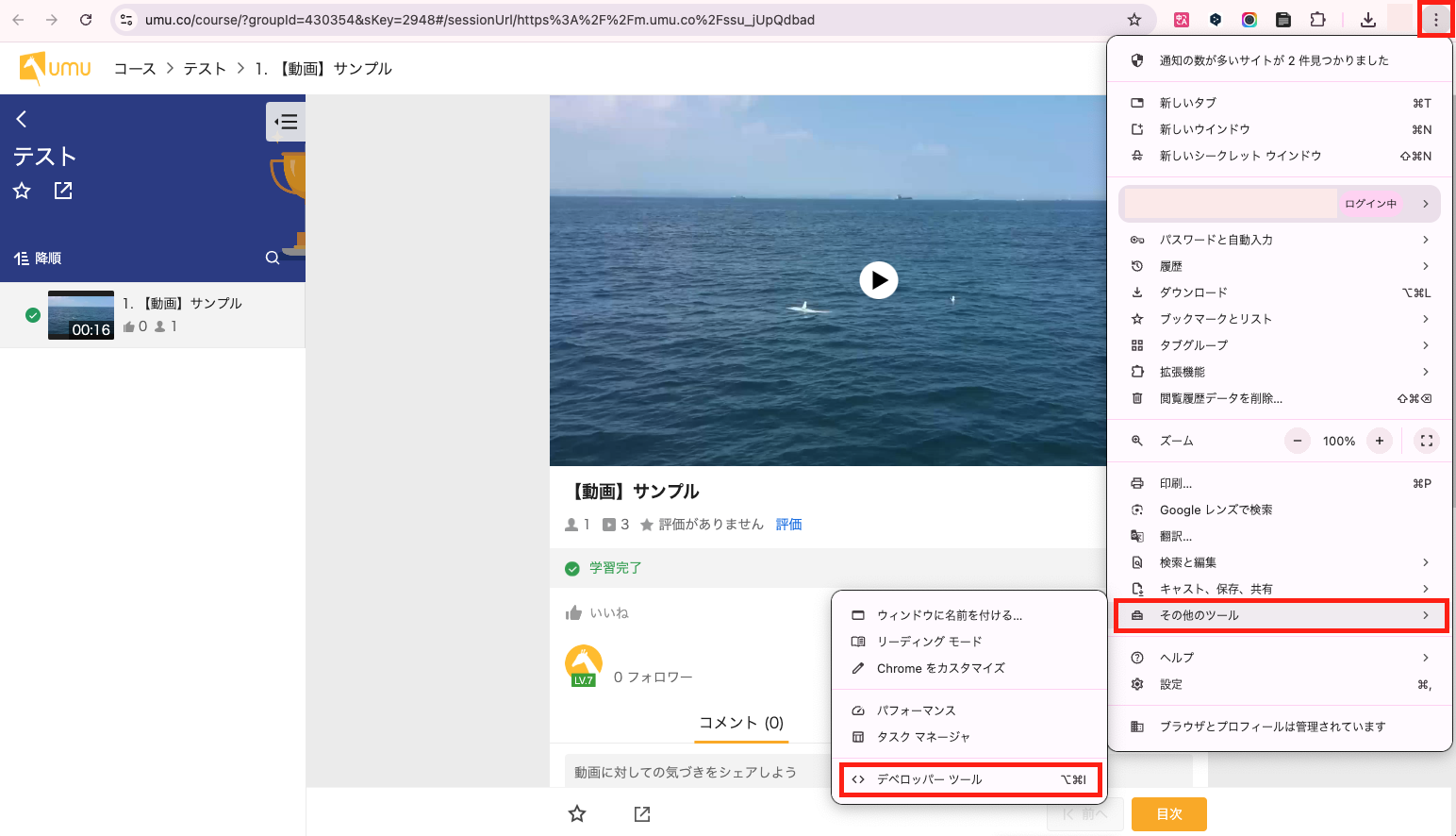
3.「デベロッパー ツール」で「Network」タブを選択します。
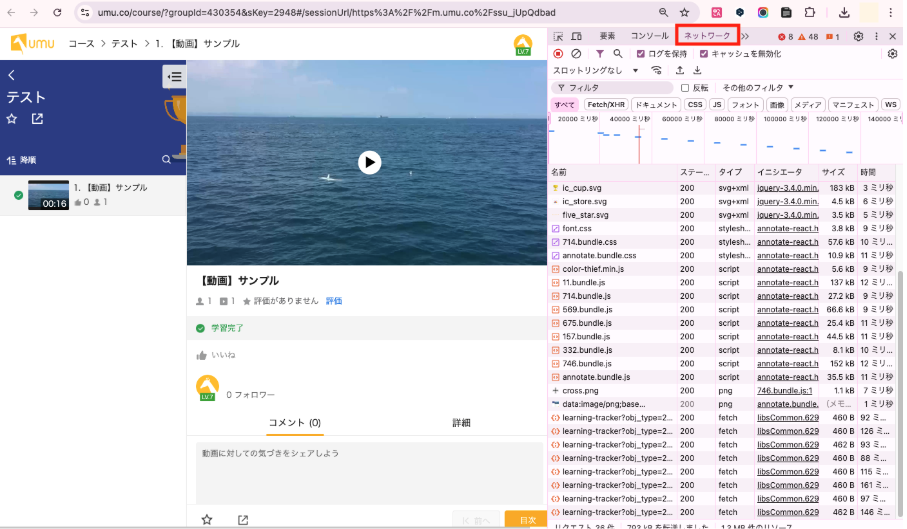
4.「ログを保持」および「キャッシュを無効化」オプションを選択します。
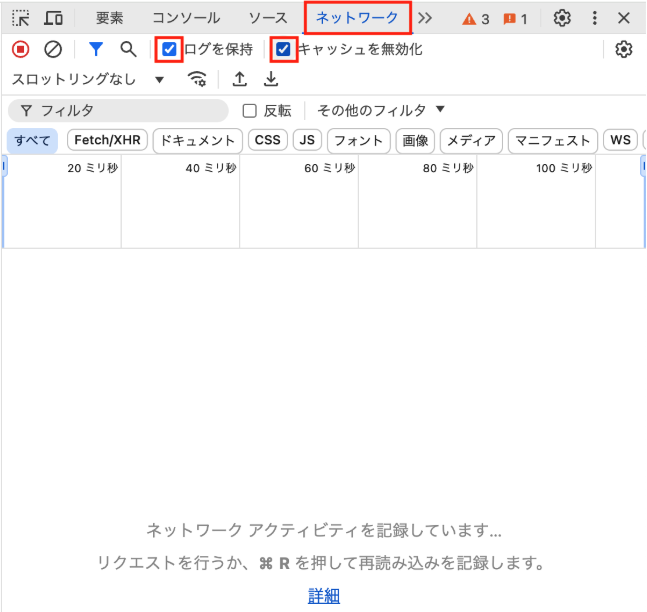
5.記録は自動で開始されます。(「Network」タブの左上に_赤い●_になっているかご確認ください。赤くなっていない場合、_黒い●_をクリックして記録を開始してください。)
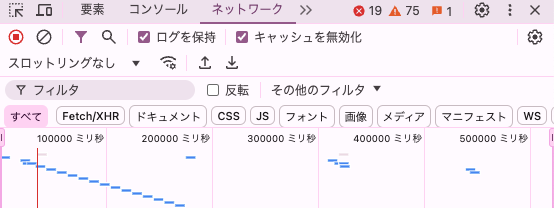
6.UMU上で問題を再現します。

7.問題を再現後、"赤い●"をクリックしてトレースを終了します。
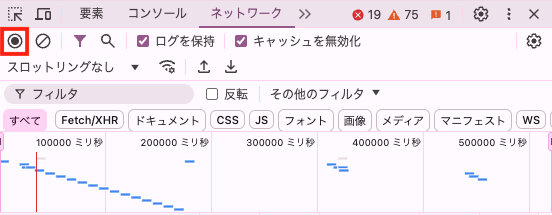
8.「ダウンロードボタン」を選択してHARファイルを保存します。保存後、「デベロッパー ツール」のウィンドウを閉じます。